
YouTubeはインターネット上で最大の動画プラットフォームです。実際、立ち上げから10年後、GoogleとFacebookに次いで世界で3番目にアクセス数の多いサイトです。それはものの、そしてあるすべての人のための素晴らしいツール、それはあなたがすでに設定したした欠点を持っている:あることは不可能する動画をダウンロード楽しむためにそれらをあなたがするときあるオフライン。スマートフォンやタブレットから動画を見るときに非常に役立つAndroidモバイル用のアプリケーションがあります。しかし、これらのビデオを任意のAndroidデバイスにダウンロードするアプリケーションもあることをご存知ですか?今日は欲しいこれらのコンテンツを数ステップで簡単にダウンロードする方法を教えてください。行きましょう!

YouTubeオフライン
これは公式のツールですが、実際には動作しないという特定の欠点があります。まず、数か月前から、YouTubeは特定の動画のダウンロードを許可し始めたことを知っておく必要があります。この機能は確かに便利で機能的ですが、私たちが言うように、特定のコンテンツに対してのみです。2番目の欠点は、機能が特定の地域でのみ使用できるという事実に関係しています。具体的には、インド、インドネシア、フィリピンで。それがそうであるように、ビデオをダウンロードするには、次の手順に従う必要があります:
1)携帯電話のYouTubeアプリケーションから必要なビデオにアクセスします。ダウンロードボタンを探します(灰色で、下にダッシュの付いた矢印記号があります)。どこにも見つからない場合、ビデオにはダウンロードオプションがありません。
2)次に、ビデオ品質を選択できます:通常またはHD。もちろん、高解像度でのビデオのダウンロードはより重く、より長くなります。
3)ダウンロードが開始され、完了が通知されます。ダウンロードしたビデオには、自分のユーザーエリアから接続する必要なくアクセスできます。
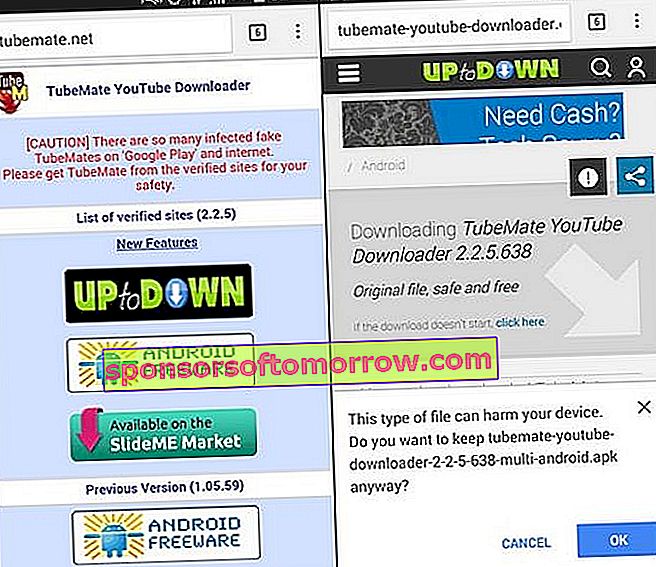
TubeMate
YouTubeで動画をダウンロードするための公式ツールは、一部のコンテンツと国でのみ利用可能であることをすでに説明しました。この質問に本当に興味があるなら、おそらく最も合理的なことは、TubeMateと呼ばれるこのツールを選ぶことです。この場合、残念ながら、TubeMateはGoogle Playアプリケーションストアからは利用できないため、サイドローディングに慣れる必要があります。
1)公式のTubeMateページにアクセスします。Androidデバイスに特定の危険をもたらす可能性のある模造品を除外します。ここからアプリケーションをダウンロードでき、常にアプリの不便を警告されます。
2)次に、TubeMateをサイドロードする必要があります。どこから始めればよいかわからない場合は、PhoneArenaの指示に従ってください。
3)アプリケーションがインストールされると、構成セクションにアクセスできます。ここから、ダウンロードの場所など、一部の設定を変更できます。
4)ダウンロードを開始するには、YouTubeのWebバージョンにアクセスできます。そこに、ダウンロードを開始するために押す必要がある緑色のボタンがあります。
5)ダウンロードする動画を選択したら、その品質を選択します。品質が高いほど、プロセスに時間がかかります。しばらくすると、オフライン動画をお楽しみいただけます。